Как зарегистрировать регион в майнкрафт
| passthrough | Используйте разрешено чтобы этот регион рассматривался как область, в которой отсутствует проверка флага build (используйте это, чтобы сделать простые no-PVP, и т. п. зоны). |
| build | Внимание! Рекомендуется не трогать этот флаг, поскольку его включение разрешит другим игрокам ломать блоки в вашем регионе. |
| pvp | Разрешает/запрещает PvP. |
| mob-damage | Разрешает мобам отнимать у вас здоровье (могут скинуть со скалы или кинуть в лаву). |
| mob-spawning | Разрешает спаун мобов. |
| creeper-explosion | Разрешает взрыв крипера (если отключено крипер вместо взрыва пропадет, или не нанесет ущерба постройкам). |
| enderman-grief | Разрешает страннику Края гриферить на вашей территории. |
| enderpearl | Разрешить или запретить использование Жемчуг Края |
| ghast-fireball | Разрешает урон от шаров гаста (так же как и крипера) . |
| sleep | Разрешить спать на кровати. |
| tnt | Разрешать взрыв ТНТ. |
| lighter | Разрешить или запретить использование огнива. |
| fire-spread | Разрешить распространение огня. |
| lava-fire | Разрешает поджог от лавы. |
| lightning | Разрешить удар молнии. |
| chest-access | Запретить доступ к сундуку. |
| water-flow | Разрешить потоки воды |
| lava-flow | Разрешить потоки лавы |
| use | Разрешить использование кнопок, дверей, и т. п. |
| interact | Разрешить взаимодействовать с некоторыми предметами |
| vehicle-place | Разрешить размещение транспорта. |
| vehicle-destroy | Разрешение на удаление транспорта. |
| snow-fall | Разрешить выпадение снега. |
| leaf-decay | Разрешить опадение листвы. |
| invincible | Временное бессмертие (приоритет операторской команды). |
| entry | Вход. |
| exit | Выход. |
| exit-group | Выход группам. |
| greeting | При входе в регион игрок видит в чате ваше пожелание «**Добро пожаловать, %name%.» голубым цветом. |
| farewell | Сообщение при выходе с региона |
| notify-enter | Показывать сообщение при входе в регион. |
| notify-leave | Показывать сообщение при выходе из региона. |
| deny-spawn | Запретить отдельным мобам спаун. |
| heal-delay | Скорость исцеления (установить частоту 1=1 сек.) |
| heal-amount | Исцеление здоровья (установить частоту 1=1 ()) |
| teleport | Позволяет задать место для телепорта /region teleport <id> |
| spawn | Устанавливает место спауна: /region flag <регион> <x> <y> <z> |
| buyable | Не реализовано |
| price | Устанавливает цену на регион (на серверах с валютой) |
| blocked-cmds | Заблокировать указанные команды. |
| allowed-cmds | Запретить все команды кроме указанных (если делаете ловушку, оставьте команду /kill) |
| feed-min-hunger | Со скольки будет увеличиваться полоска голода в регионе. |
| feed-max-hunger | До скольки увеличится полоска голода в регионе (кормежка). |
| ice-form | Разрешение на формирование льда в регионе. |
| ice-melt | Разрешение на таяние льда |
| potion-splash | Разрешение на эффекты от взрывных зелий |
| pistons | Разрешить поршням двигать блоки |
| item-drop | Разрешить игрокам выбрасывать вещи |
| game-mode |
Установить режим игры в регионе |
| send-chat | Разрешить писать в чат из региона |
| chorus-fruit-teleport | Запретить телепортацию через Хорус(1.9+) |
Формат файла региона - Официальная Minecraft Wiki
| Эта статья может нуждаться в очистке, чтобы улучшить ее качество, возможно, в соответствии с руководством по стилю. [обсудить ] Пожалуйста, помогите Minecraft Wiki очистить эту страницу, если можете. Страница для обсуждений может содержать предложения. |
Формат файла региона - это формат хранения для фрагментов Minecraft , представленных в бета-версии 1.3, в котором группы фрагментов 32 × 32 (блоки 512 × 256 × 512, всего 67 108 864) хранятся в файле региона. .Этот формат файла заменил формат уровня Alpha, который использовался с этапа разработки Infdev, в котором фрагменты хранились в отдельных файлах. Можно сказать, что область - это часть файловой системы, где заголовок показывает позиции проигрывателя для каждого файла, а сектор - это размер выделения.
Система основана на McRegion, [1] , моде Scaevolus, также известного своей разработкой проекта Optimine. Формат McRegion был принят практически без изменений, за исключением добавления таблицы временных меток обновления фрагментов.JahKob утверждает, что этот формат до 7 раз быстрее, чем предыдущая система. [2] Разница в общем размере файла в мире между форматом файла региона и форматом уровня альфа незначительна.
Формат был заменен форматом файла Anvil; однако формат файла Anvil внес изменения только в формат Chunk и изменил только расширение файла региона с «.mcr» на «.mca».
.региональных команд - документация WorldGuard 7.0
Список других команд (не связанных с защитой региона) см. На странице «Команды». Разрешения для этих команд подробно описаны на странице «Разрешения».
Некоторые из этих команд могут выполняться в фоновом режиме, а затем возвращать результаты. Список активных фоновых команд можно просмотреть с помощью / wg под управлением . Существует жесткое ограничение на количество выполняемых команд и команд в очереди.
Для команд можно использовать / region или / rg .Некоторые подкоманды имеют несколько псевдонимов (например, / rg d может использоваться как ярлык для / rg define ).
Подсказка
Вы можете использовать большинство этих команд с консоли, но вам может потребоваться указать флаг -w (если он доступен).
Создание и удаление областей
Определить
/ rg определить [-n] [-g][ ] [... ] / rg create (...) / rg d (...)
Создает новый регион с данным идентификатором и дополнительным списком владельцев.Ваш текущий выбор WorldEdit используется для области региона.
Идентификаторы региона не чувствительны к регистру. Только один регион может существовать с данным именем (для каждого мира).
-
-gсоздаст новый «глобальный» регион (не такой, как глобальный регион), в котором нет физического пространства, что полезно для создания шаблонных регионов (см. Приоритет и наследование). -
-nсохранит указанные имена владельцев как имена, а не преобразует их в UUID
Пример: создание нового региона «магазин» с «sk89q» и «wizjany» в качестве владельцев
/ rg define магазин sk89q wizjany
Удалить
/ rg удалить [-w <мир>] [-f] [-u]/ rg rem (...) / rg удалить (...) / rg del (...)
Удаляет регион.
Если в указанном регионе есть дочерние регионы, необходимо указать -u или -f . Оба варианта нельзя указывать вместе.
-
-wможно указать для запуска этой команды для другого мира или с консоли -
-uизменяет дочерние области указанного региона, чтобы не иметь родительского -
-fудаляет дочерние регионы указанного региона
Новое определение
/ rg переопределить [-g] / rg update (...) / rg move (...)
Изменяет физическую область, связанную с существующим регионом, и заменяет ее вашим текущим выбором WorldEdit.
Претензия
Требует регион, который предназначен для регионов, созданных игроками самостоятельно. См. Заявление о претензии для получения дополнительной информации.
Членство редакторов
Добавить участника
/ rg addmember [-w <мир>] [-n]<члены ...> / rg addmem (...) / rg am (...)
Добавляет любое количество участников в регион.Использование g: добавит группу разрешений вместо игрока.
-
-wможно указать для запуска этой команды для другого мира или с консоли -
-nуказывает WorldGuard добавлять игроков в качестве имен вместо UUID. Игроки, добавленные только в качестве имен, потеряют свое членство, если они изменят свое имя Minecraft.
Пример: добавление группы «строителей» и игрока «sk89q» в качестве членов области «порождения» в мире «лобби».
/ rg addmember -w lobby spawn g: builder sk89q
Добавить владельца
/ rg addowner [-w <мир>] [-n]<владельцы ...> / rg ao (...)
Добавляет любое количество владельцев в регион. Использование g: добавит группу разрешений вместо игрока.
-
-wможно указать для запуска этой команды для другого мира или с консоли -
-nуказывает WorldGuard добавлять игроков в качестве имен вместо UUID.Игроки, добавленные только как имена, потеряют свое право собственности, если они изменят свое имя Minecraft.
Пример: добавление группы «admins» и игрока «eduardo» в качестве членов зоны «порождения» в мире «lobby».
/ rg addowner -w lobby spawn g: админы Эдуардо
Удалить участник
/ rg removemember [-w <мир>] [-n] [-a]<члены ...> / rg remmember (...) / rg remmem (...) / rg rm (...)
Удаляет любое количество участников из региона.Как и в команде добавления, используйте g: , чтобы указать группу разрешений.
-
-wможно указать для запуска этой команды для другого мира или с консоли -
-nудалит игрока, который был добавлен по имени вместо UUID. -
-aудалит всех участников из региона, игнорируя аргумент
Удалить владельца
/ rg removeowner [-w <мир>] [-n] [-a]<владельцы...> / rg ro (...)
Удаляет любое количество владельцев из региона. Как и в команде добавления, используйте g: , чтобы указать группу разрешений.
-
-wможно указать для запуска этой команды для другого мира или с консоли -
-nудалит игрока, который был добавлен по имени вместо UUID. -
-aудалит всех владельцев из региона, игнорируя аргумент <владельцы…>
Получение информации
Выбрать
/ rg выберите/ rg sel (...) / rg s (...)
Заменяет ваш текущий выбор WorldEdit на область существующего региона.
Информация
/ rg информация [-u] [-s] [-w <мир>] [] / rg i (...)
Отображает информацию об указанном регионе или, если регион не указан, о регионе, в котором вы находитесь в данный момент. Если вы находитесь в нескольких регионах, вместо этого будет отображаться список.
-
-wможно указать для запуска этой команды для другого мира или с консоли -
-sзаставляет команду выбрать регион (см./ rg select) -
-uвызывает отображение UUID, а не последних имен игроков.
Флаги
/ rg flags [-w <мир>] [-p <страница>]
Отображает интерактивный список флагов для данного региона с разбивкой на страницы.
Явно установленные флаги показаны с белыми значениями, флаги, унаследованные от родительской области, показаны светло-серым цветом, а неустановленные флаги показаны с их значением по умолчанию темно-серым.
Щелчок по значениям позволяет быстро устанавливать и снимать флажки, а стрелки внизу рядом с номером страницы можно использовать для навигации по списку.
Список
/ rg список [-n] [-p <игрок>] [-w <мир>] [<страница>]
Показывает созданные регионы.Для отображения определенной страницы может быть указан номер.
Если у игрока есть разрешение на перечисление всех регионов, но есть разрешение на перечисление своих собственных (тех, участником или владельцем которых является игрок), то команда автоматически отобразит только собственные регионы игрока.
-
-wможно указать для запуска этой команды для другого мира или с консоли -
-nзаставляет команду искать только по имени, а не по UUID и имени -
-p <игрок>можно указать для фильтрации по регионам, в которых данный игрок является участником или владельцем
Пример: перечисление регионов, в которых «sk89q» является участником или владельцем
Настройка параметров области
Флаг
/ rg flag[-w <мир>] [-g <группа>] [-e] [<значение>]
Устанавливает флаг для региона (дополнительную информацию см. В разделе «Флаги региона»).
Чтобы снять флаг, не используйте
.Формат файла региона- официальная Minecraft Wiki
Формат файла региона - это формат хранения фрагментов Minecraft, представленных в Minecraft Beta 1.3, в котором группы фрагментов размером 32 × 32 хранятся в файле региона. Этот формат файла заменил формат уровня Alpha, который использовался с этапа разработки Infdev, в котором фрагменты хранились в отдельных файлах. Можно сказать, что регион - это часть файловой системы, где заголовок показывает позиции для каждого файла, а сектор - это размер выделения.
Система основана на McRegion, [1] , моде Scaevolus, также известного своей разработкой проекта Optimine. Формат McRegion был принят практически без изменений, за исключением добавления таблицы временных меток обновления фрагментов. JahKob утверждает, что этот формат до 7 раз быстрее, чем предыдущая система. [2]
Начиная с версии Minecraft 1.2, формат файла региона был заменен форматом файла Anvil; однако формат файла Anvil внес изменения только в формат Chunk и только изменил расширение файла региона с ".mcr "на" .mca ".
.Как использовать знак в Minecraft
В этом руководстве Minecraft объясняется, как использовать знак со снимками экрана и пошаговыми инструкциями.
В Minecraft вы можете размещать таблички с сообщениями в любом месте игры. Знаки - отличный способ указать направление, чтобы не потеряться в своем мире. Или вы также можете использовать знаки, чтобы оставлять забавные сообщения для других игроков. Давайте рассмотрим, как использовать знак.
Необходимые материалы
В Minecraft это необходимые материалы для использования знака:
Шаги по использованию знака
1.Поместите знак
Довольно часто вы будете удивляться своему миру и беспокоиться о том, что можете заблудиться. Вы можете использовать знаки, чтобы указывать направление.
В этом примере мы собираемся использовать знак, чтобы показать нам, в каком направлении двигаться в нашем мире. Мы выбрали знак на панели быстрого доступа. Если у вас нет знака в вашем инвентаре, вы можете быстро сделать его с помощью рецепта изготовления знака.
Затем поместите указатель (знак плюса) на блок, на котором вы хотите разместить знак.Вы должны увидеть, как блок будет выделен в окне игры.
Игровое управление для размещения знака зависит от версии Minecraft:
- Для Java Edition (ПК / Mac) щелкните блок правой кнопкой мыши.
- Для Pocket Edition (PE) вы нажимаете на блок.
- Для Xbox 360 и Xbox One нажмите кнопку LT на контроллере Xbox.
- Для PS3 и PS4 нажмите кнопку L2 на контроллере PS.
- Для Wii U нажмите кнопку ZL на геймпаде.
- Для Nintendo Switch нажмите кнопку ZL на контроллере.
- Для Windows 10 Edition щелкните блок правой кнопкой мыши.
- Для Education Edition щелкните блок правой кнопкой мыши.
2. Напишите на вывеске
Должен появиться пустой знак. Здесь вы введете сообщение для знака. Начни печатать свое сообщение.
По мере ввода вы будете видеть свое сообщение на вывеске.
В этом примере мы набрали:
Иди сюда>
3.Закончил Знак
Когда вы закончите вводить сообщение для знака, выберите Готово .
Теперь должен появиться знак с написанным на нем сообщением.
Поздравляю, вы только что научились использовать знак в Майнкрафт.
Другие дела со знаками
Вот некоторые другие действия, которые вы можете делать со знаками в Minecraft:

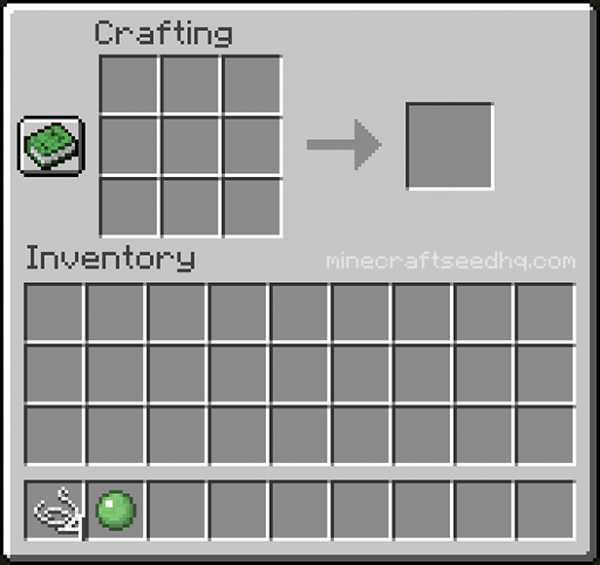







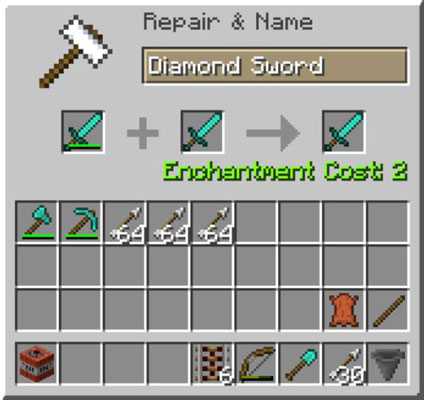



![[Furniture] Майнкрафт 1.10.2 мод на мебель. + 1.11.2! jooak-aofei1](https://minecraft247.ru/wp-content/uploads/2016/12/JOOAk-AOfEI1-70x70.jpg)